已知弧长和半径如何在CAD中画圆弧?
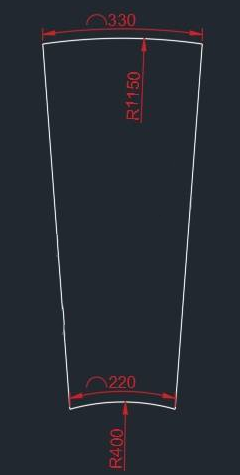
如上图,在同心圆中已知弧长和半径怎么在CAD中画圆弧呢?步骤如下:
1.绘制如下同圆心的两个半圆弧;
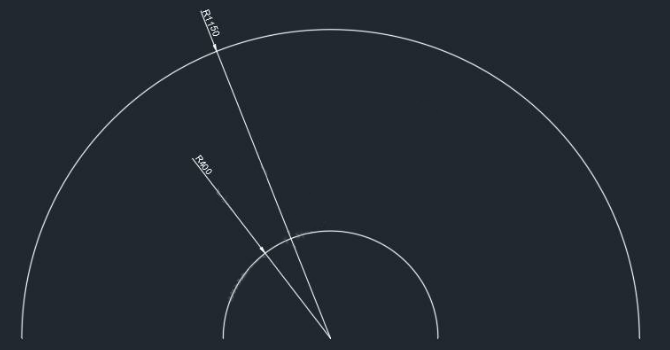
2.在命令行中输入len命令并回车;
3.在提示的“选择要测量的对象”中输入t;
4.按照图中数据在“指定总长度”中输入220,回车;
5.根据提示选择要修改的对象;

6.同理选择上面一半圆弧需要修改的对象,得到效果如下:
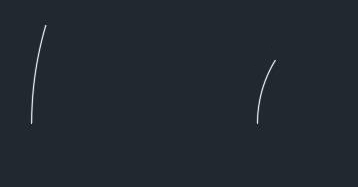
7.用直线连接圆形和两圆弧的中点;
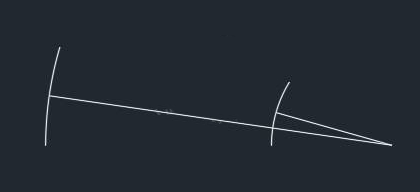
8.在命令行中输入ro并回车,根据提示依次选择对象、指定基点,在“指定旋转角度;提示中输入r,参考角度为直线上的两点,使其呈现垂直效果;
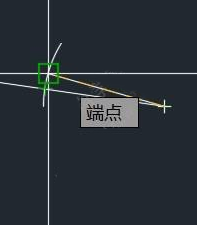
9.对另一圆弧执行同一操作,删除连接圆心和弧线中点的两直线,效果如下:
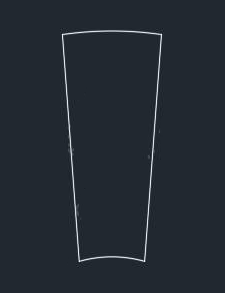
10.最后进行标注:
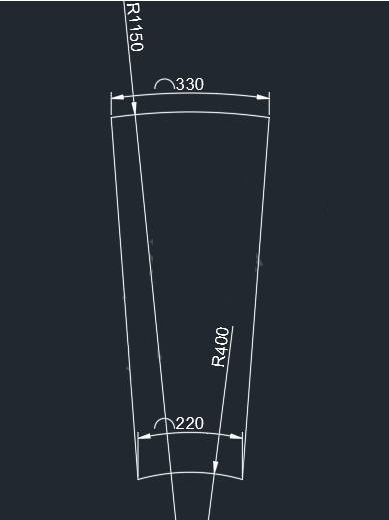
推荐阅读:机械设计
推荐阅读:CAD快捷键
·中望软件“出海”20年:代表中国工软征战世界2024-04-30
·2024中望教育渠道合作伙伴大会成功举办,开启工软人才培养新征程2024-03-29
·中望将亮相2024汉诺威工业博览会,让世界看见中国工业2024-03-21
·中望携手鸿蒙生态,共创国产工业软件生态新格局2024-03-21
·中国厂商第一!IDC权威发布:中望软件领跑国产CAD软件市场2024-03-20
·荣耀封顶!中望软件总部大厦即将载梦启航2024-02-02
·加码安全:中望信创引领自然资源行业技术创新与方案升级2024-01-03
·“生命鸨卫战”在行动!中望自主CAx以科技诠释温度,与自然共未来2024-01-02
·玩趣3D:如何应用中望3D,快速设计基站天线传动螺杆?2022-02-10
·趣玩3D:使用中望3D设计车顶帐篷,为户外休闲增添新装备2021-11-25
·现代与历史的碰撞:阿根廷学生应用中望3D,技术重现达·芬奇“飞碟”坦克原型2021-09-26
·我的珠宝人生:西班牙设计师用中望3D设计华美珠宝2021-09-26
·9个小妙招,切换至中望CAD竟可以如此顺畅快速 2021-09-06
·原来插头是这样设计的,看完你学会了吗?2021-09-06
·玩趣3D:如何使用中望3D设计光学反光碗2021-09-01
·玩趣3D:如何巧用中望3D 2022新功能,设计专属相机?2021-08-10
·CAD图形复制你知道怎么用吗?2020-05-19
·利用映射解决CAD字体缺失2023-07-24
·什么是CAD的“先选择后执行”命令2023-02-15
·CAD对象捕捉的灵敏度由什么控制2018-04-18
·CAD怎么绘制冲击波2022-01-12
·CAD中比例缩放列表的使用技巧2021-06-21
·超强升级表格功能,尽在全新中望CAD 20222021-09-23
·CAD多段线转样条曲线2016-03-11














